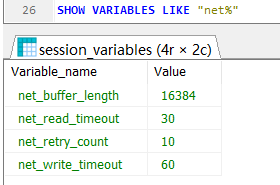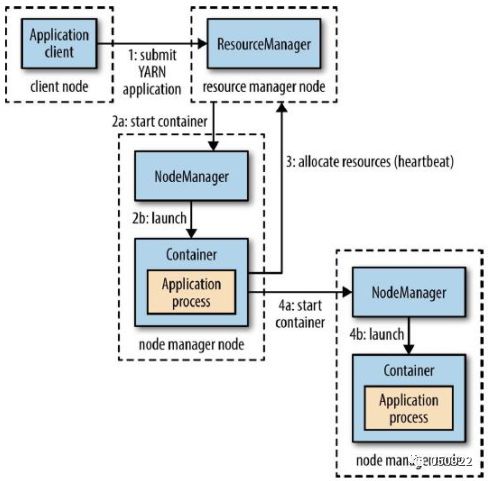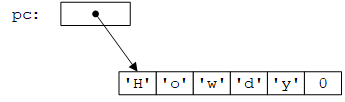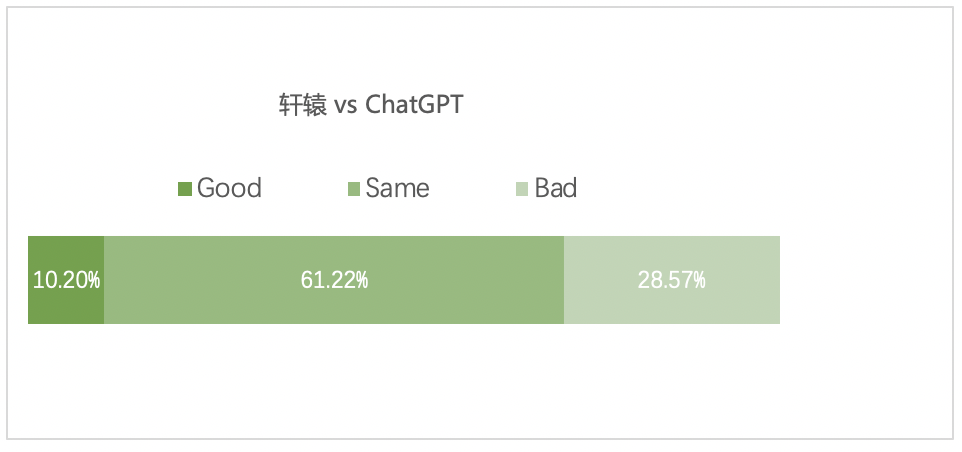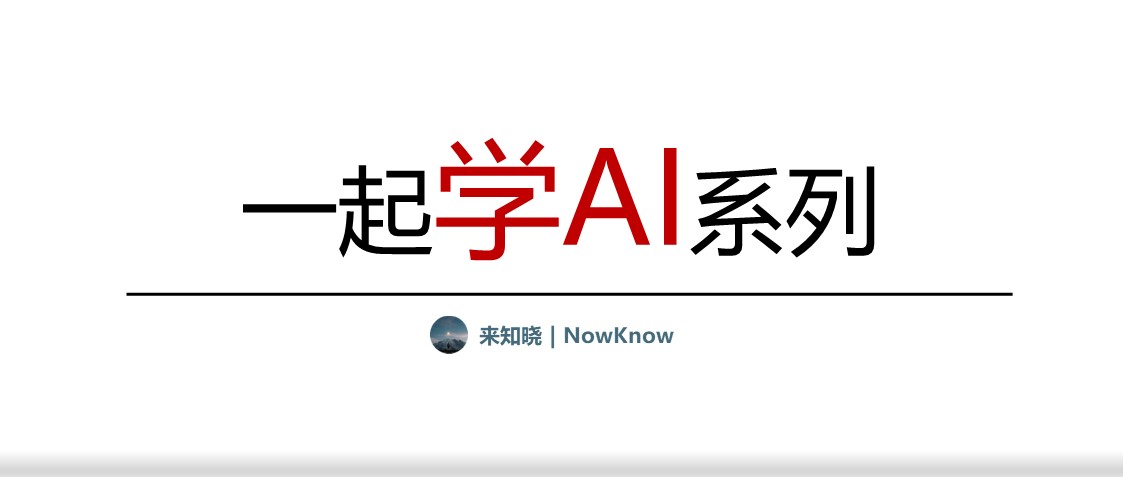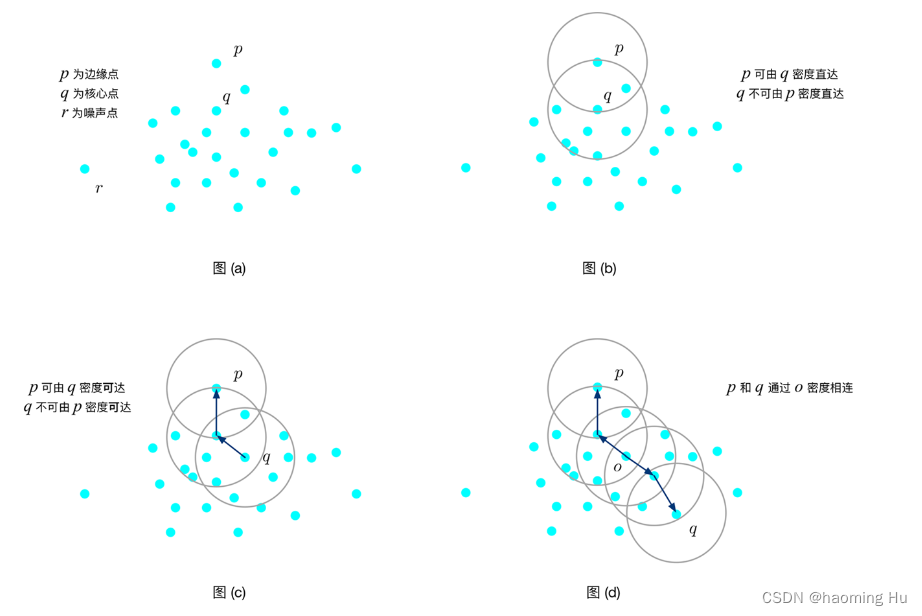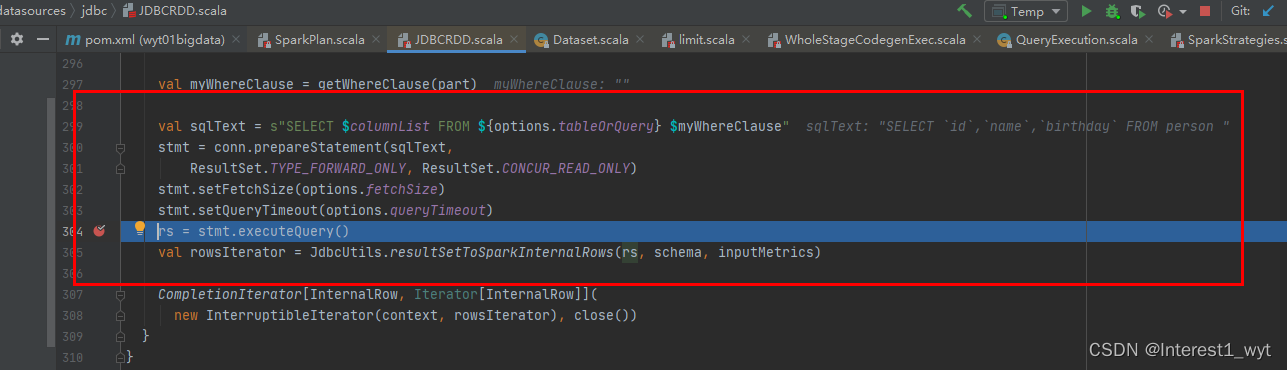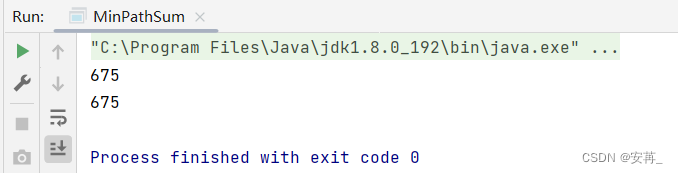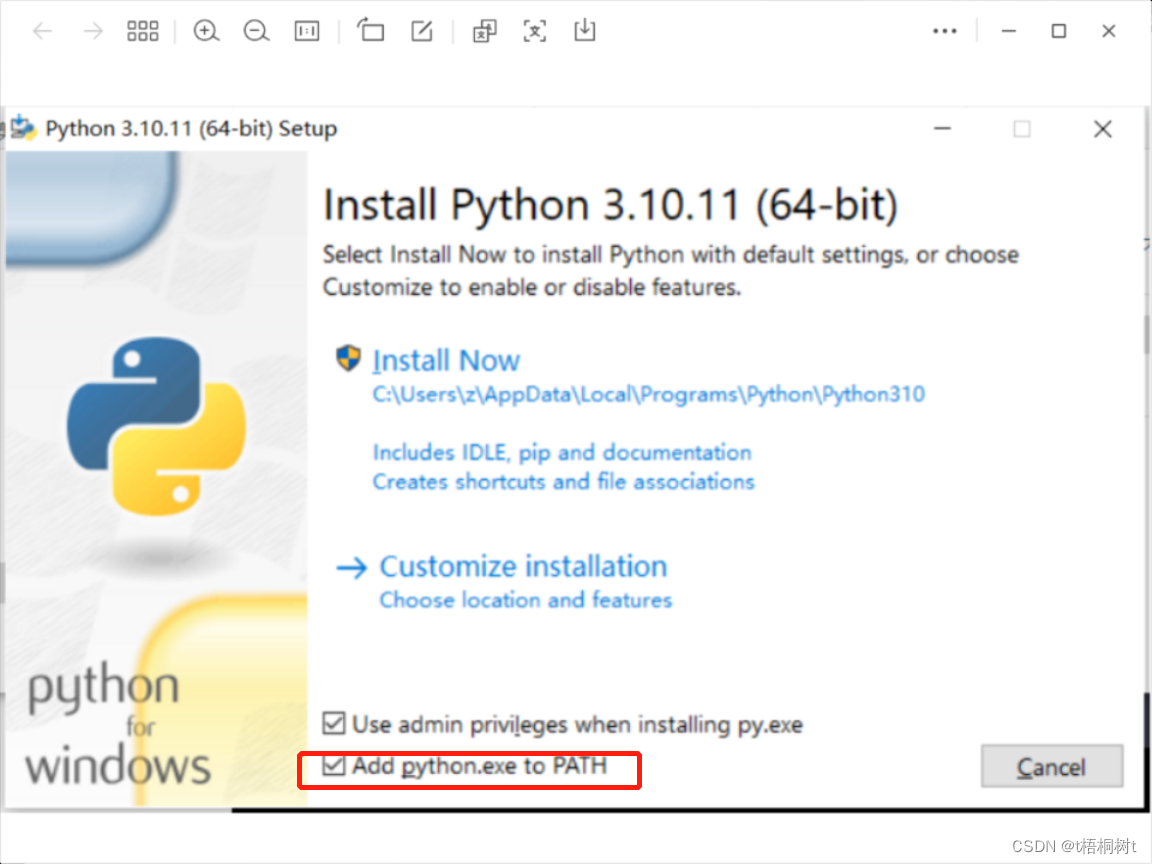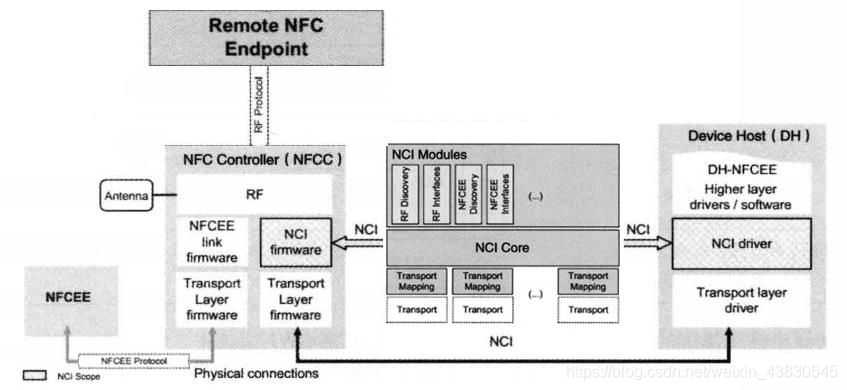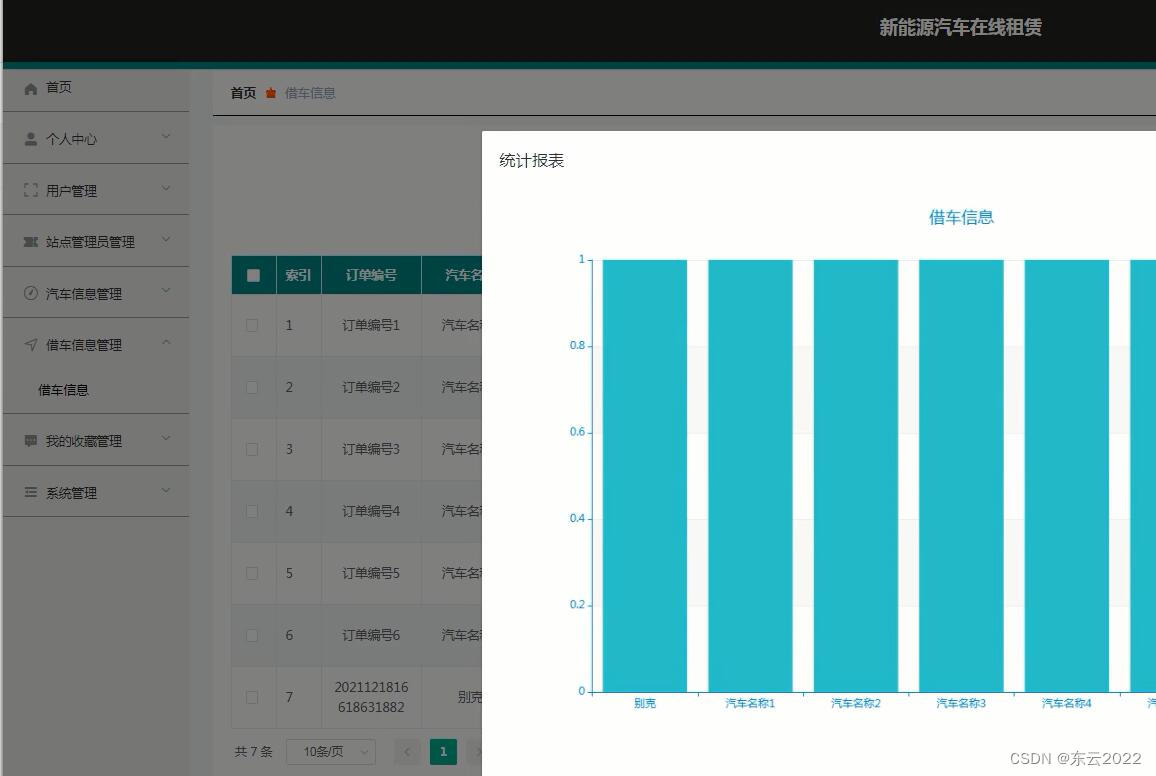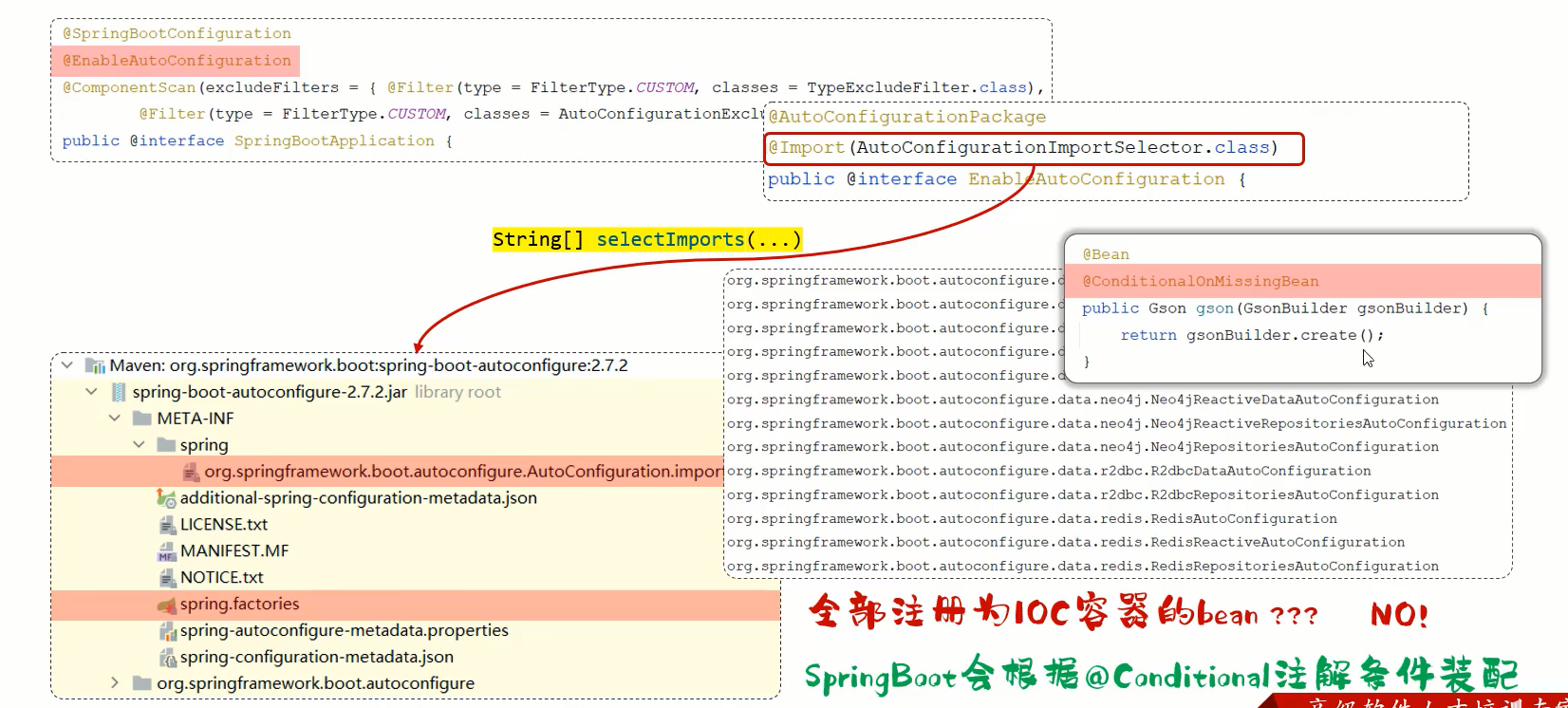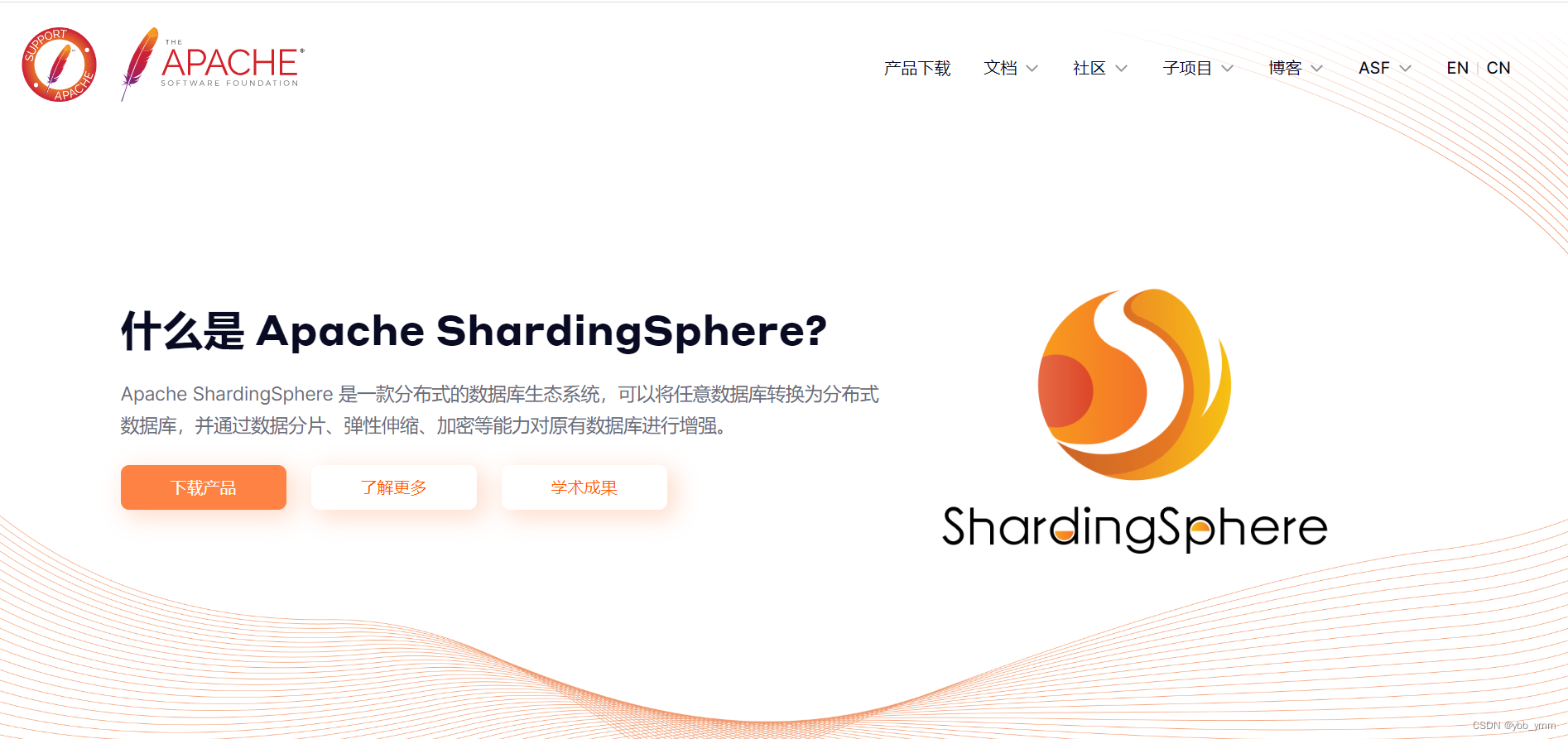Ae菜单:效果/透视/3D 摄像机跟踪器
Effects/Perspective/3D Camera Tracker
使用 3D 摄像机跟踪器 3D Camera Tracker效果可自动分析视频,以便提取摄像机运动和 3D 场景数据。然后,可以在 2D 素材的基础上正确合成 3D 元素。
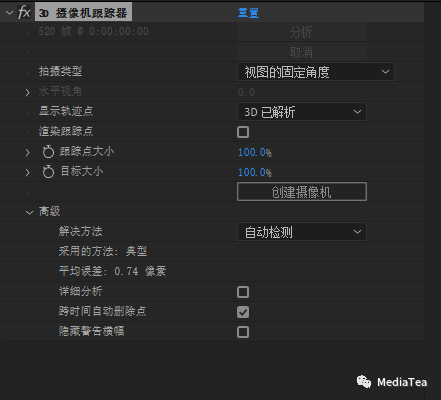
提示:
3D 摄像机跟踪器效果使用后台进程执行分析。
在分析正在进行时,可以自由调整设置或者操作项目的其他部件。
分析/取消
Analyze/Cancel
开始或停止素材的后台分析。
在分析期间,状态显示为素材上的一个横幅,并在“取消”按钮左侧显示进度信息。
拍摄类型
Shot Type
指定解析器所使用的解析素材的角度。
更改此设置会重新解析摄像机。
--视图的固定角度
Fixed Angle of View
默认。固定的水平视角。
--变量缩放
Variable Zoom
可变缩放。
--指定视角
Specify Angle of View
特定的水平视角。
水平视角
Horizontal Angle of View
指定解析器使用的水平视角。
仅当拍摄类型设置为“指定视角”时才启用。
显示轨迹点
Show Track Points
将检测到的特性显示为跟踪点的类型。
--3D 已解析
3D Solved
默认。带透视提示的 3D 点。
--2D 源
2D Source
将检测到的特性显示为由特性跟踪捕捉的 2D 点(2D 源)。
渲染跟踪点
Render Track Points
控制跟踪点是否渲染为效果的一部分。
即,当选中了本效果时,会显示跟踪点,若没选中本效果,将不显示这些点。若勾选本项,则这些点将始终显示在图像中,以便在预览期间可以看到它们。
跟踪点大小
Track Point Size
更改跟踪点的显示大小。
目标大小
Traget Size
更改目标(红色靶面)的显示大小。
提示:
目标大小还控制使用上下文菜单命令创建的文本和纯色图层的默认大小。
也可将鼠标置于目标靶面的中心,按住 Alt 键拖动来改变目标大小。
创建摄像机
Create Camera
创建 3D 摄像机。
提示:
在跟踪点或目标靶面上通过右键菜单创建文本、纯色或空图层时,会自动添加一个摄像机。
高级
Advanced
解决方法
Solve Method
提供有关场景的提示以帮助解析摄像机,通过尝试以下方法来解析摄像机。
--自动检测
Auto Detect
自动检测场景类型。
--典型
Typical
将场景指定为纯旋转场景或最平场景之外的场景。
--最平场景
Mostly Flat Scene
将场景指定为最平场景。
--三脚架全景
Tripod Pan
将场景指定为纯旋转场景。
采用的方法
Method Used
当解决方法设置为自动检测时,这将显示所使用的实际解决方法。
平均误差
Average Error
显示原始 2D 原点与 3D 已解析点在源素材的 2D 平面上的重新投射之间的平均差异,以像素为单位。
如果跟踪与解析是完美的,则此误差将为 0,并且如果在 2D 源与已解析的 3D 跟踪点之间进行切换,不会存在可见差异。
可以使用此值来指示删除点、更改解决方法或进行其他更改是否会降低该值并因此而改进跟踪。
详细分析
Detailed Analysis
默认不勾选。
若勾选,会让下一个分析阶段执行额外的工作来查找要跟踪的元素。
生成的数据(作为效果的一部分存储在项目中)会更大且速度更慢。
跨时间自动删除点
Auto-delete Points Across Time
默认勾选。
当在合成面板中删除跟踪点时,相应的跟踪点,即,同一特性/对象上的跟踪点,将在其他时间在图层上予以删除,不需要逐帧删除跟踪点来提高跟踪质量。
比如,如果跑过场景的人的运动不应考虑用于确定摄像机的摄像运动方式,则可以删除此人身上的跟踪点。
隐藏警告横幅
Hide Warning Banner
若勾选,将隐藏警告横幅。即使需要重新分析素材时,也不会再显示警告横幅。

“点赞有美意,赞赏是鼓励”